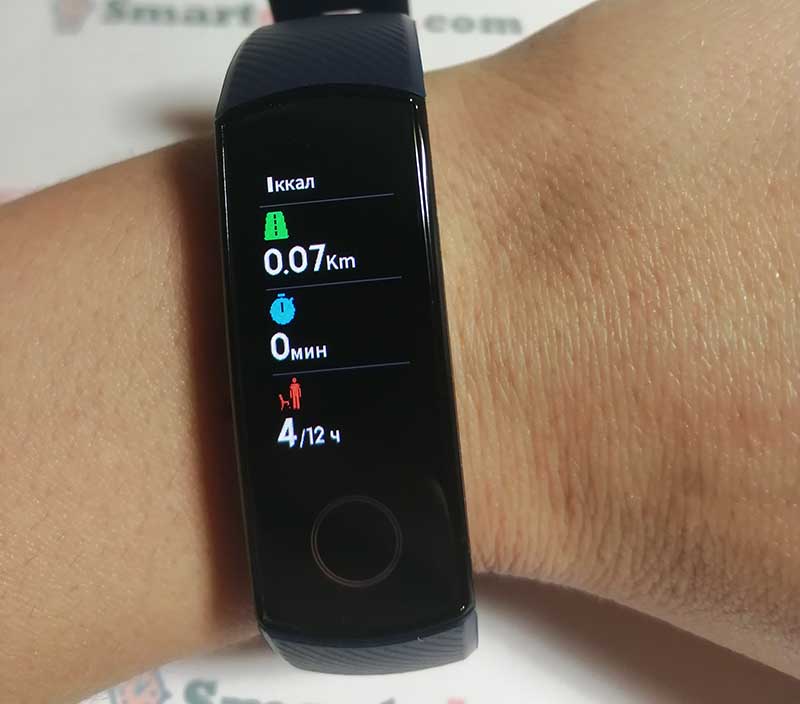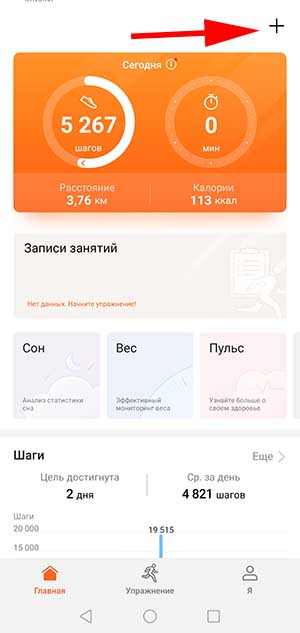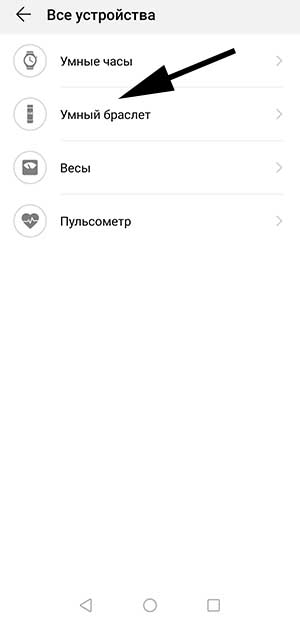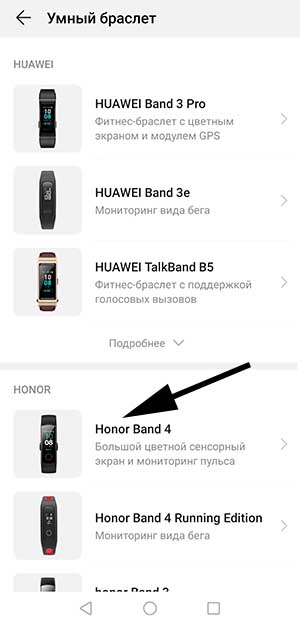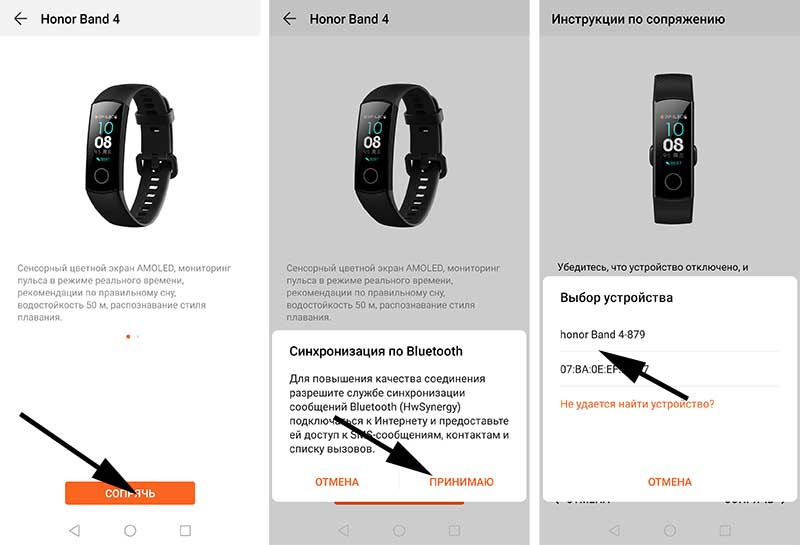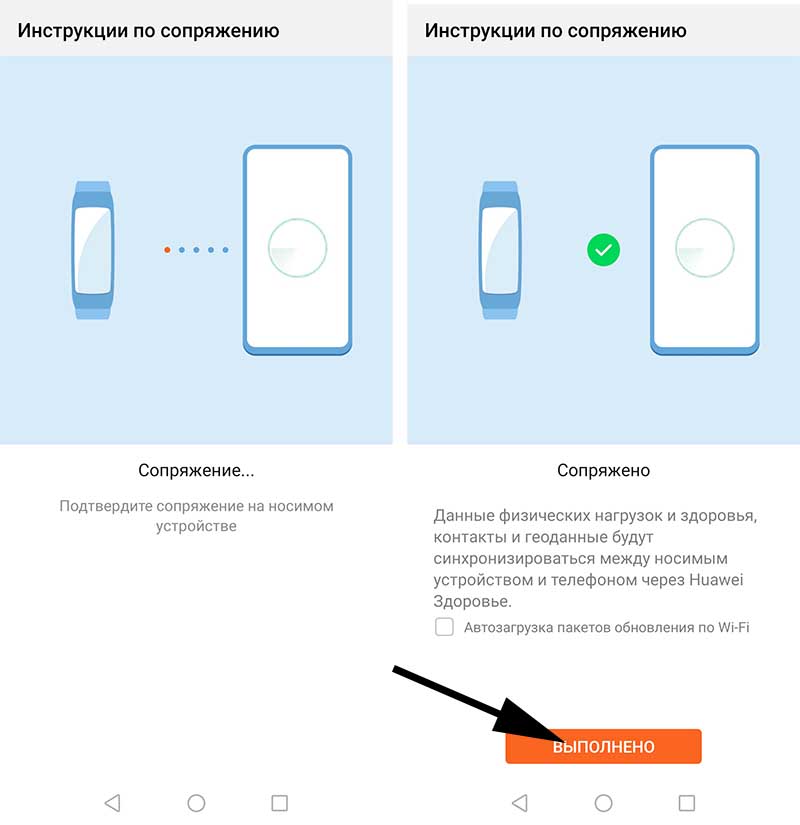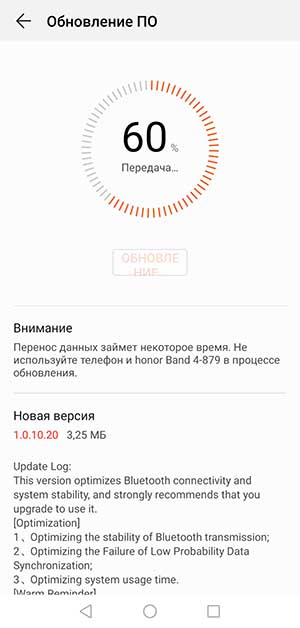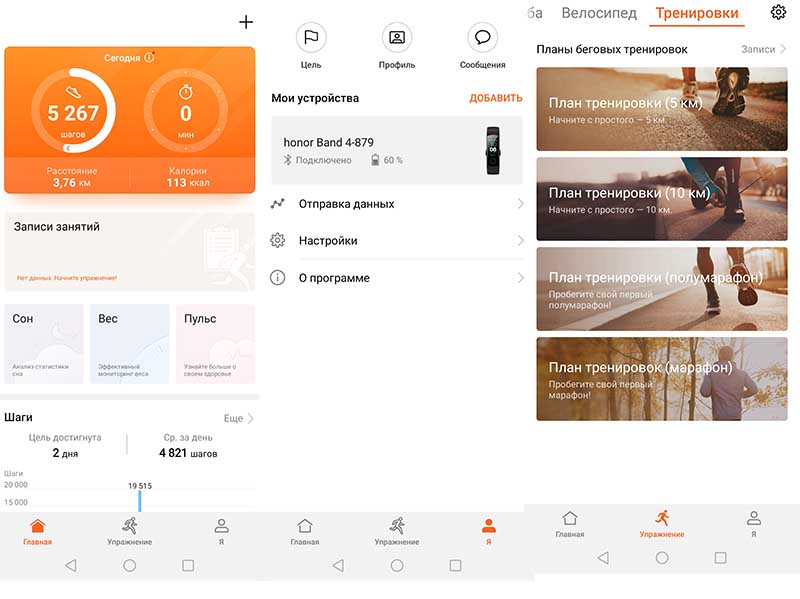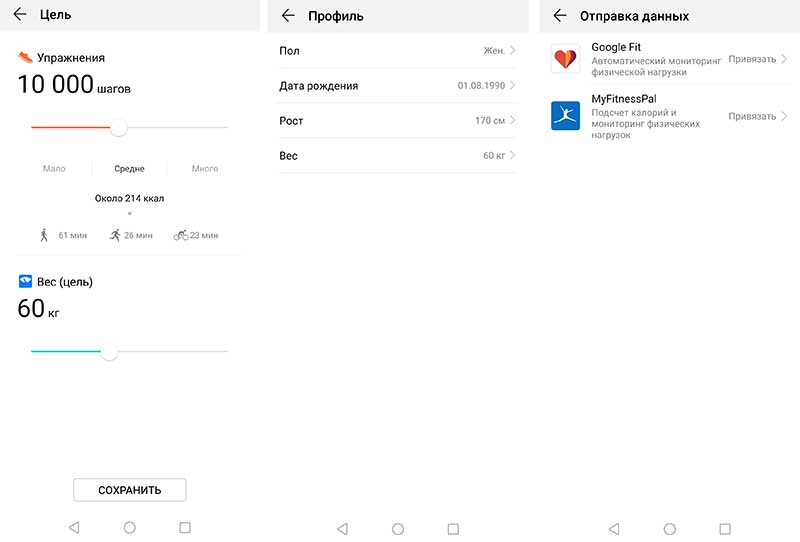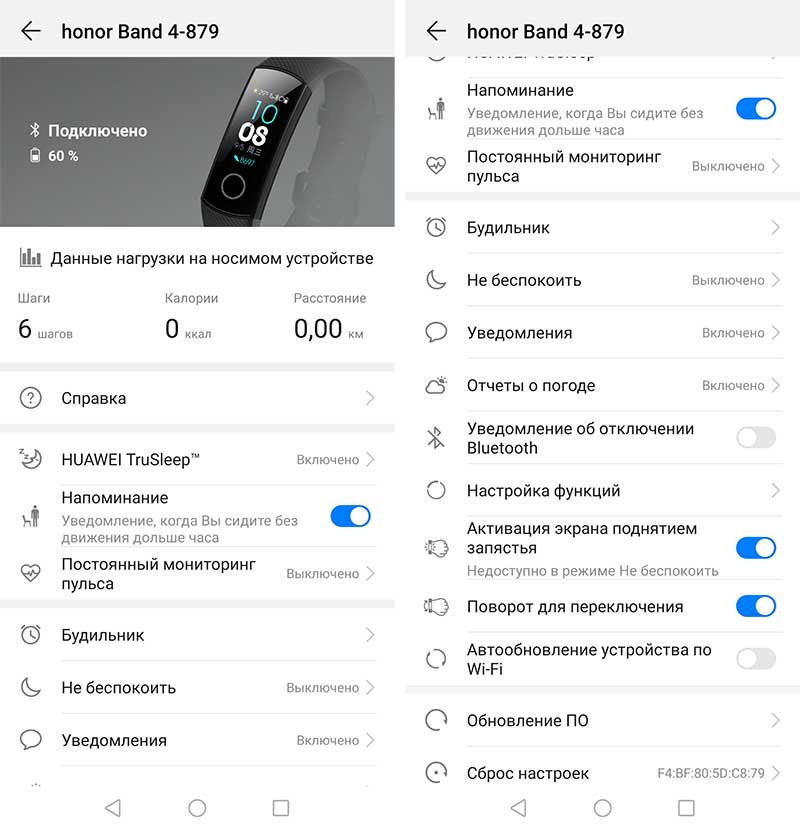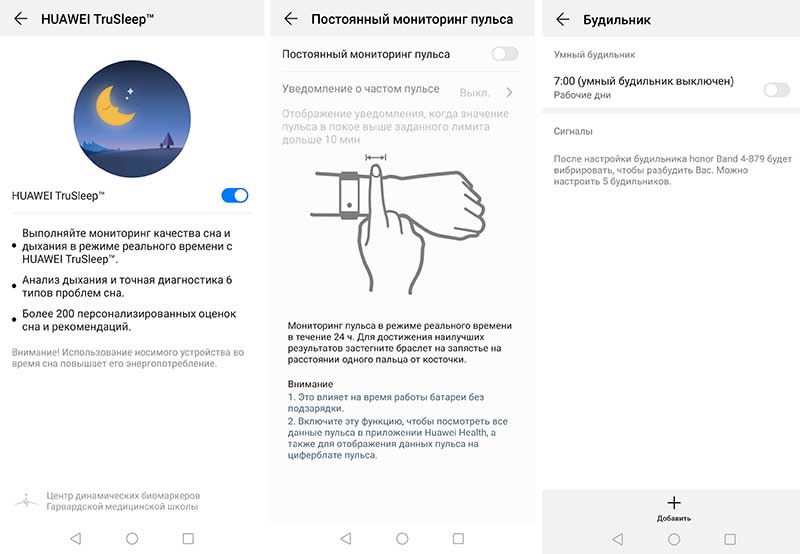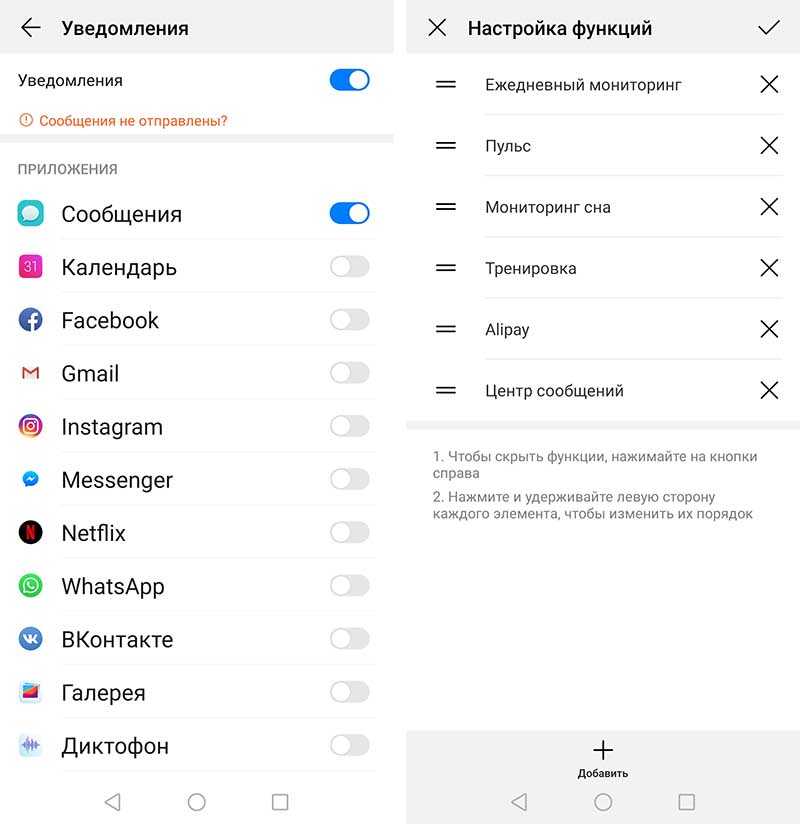- Подключение Honor Band 4 к телефону: Айфону и к другим телефонам
- Honor Band 4 Running – как подключить
- Инструкция по подключению
- Что делать, если Honor Band 4 не подключается к телефону
- Как подключить Honor Band 4 к Айфону: основной способ
- Можно ли подключить к другим телефонам
- Honor Band как подключить к телефону: инструкция и решение проблем с сопряжением
- Приложение Huawei Health
- Инструкция по подключению Honor Band
- Способы подключения
- Подключаем часы Wear OS
- Часы Wear OS с Android
- Часы Wear OS с iPhone
- Сопряжение с телефоном — инструкция
- Как подключить 2 и более smart watch
- Обзор Huawei Honor Band 4 и инструкция по настройке и подключению
- Зачем нужен Honor Band 4, какие его функции и возможности?
- Характеристики и экран
- Водонепроницаемость Band 4
- Циферблаты Honor Band 4
- Управление фитнес-браслетом
- Приложение Huawei Health и инструкция по подключению
- Подключение Honor Band 4
- Настройка Honor Band 4
- Где купить Honor Band 4
- Технические характеристики
- Самые часто задаваемые вопросы по браслету
- Как включить?
- Как подключить Honor Band 4?
- Как выключить?
- Как изменить время и дату?
- Как заряжать?
- Какая реальная автономность браслета?
- Как поменять язык?
- Как настроить уведомления?
- Настройка погоды Honor Band 4
- Работает ли NFC в Honor Band 4?
- Может ли этот фитнес-браслет измерять артериальное давление?
- Есть ли в браслете GPS?
- Отзывы о Honor Band 4
Подключение Honor Band 4 к телефону: Айфону и к другим телефонам
Подключение Honor Band 4 к телефону интересует многих пользователей современных гаджетов. Поскольку браслет в состоянии составить конкуренцию другим устройствам аналогичной направленности. Бэнд востребован среди аудитории, следящей за здоровьем и новинками в мире цифровой техники.
Статья призвана рассмотреть аспекты коммуникации часов с мобильными устройствами и способы устранения неполадок при появлении трудностей с подключением.
Honor Band 4 Running – как подключить
Для коммуникации смарт-часов с сотовыми девайсами в первую очередь важны две вещи:
- активация Bluetooth версии 4.2;
- запуск приложения Huawei Health (работает с операционными системами Андроид и iOS). Программа бесплатная, загружается с Эпп Стор (для пользователей iOS) и Плей Маркета (для Андроида);
- VPN для инсталляции апгрейда.
Ниже представлен перечень шагов по привязке Running Edition к мобильным устройствам.
Инструкция по подключению
- В программе Huawei Health кликните по пункту «Добавить устройство» (изображение знака «плюс» в верхней правой части фрейма).
- Тапните по надписи «Умный браслет».
- Отметьте пункт Honor Band.
- Подключите гаджет путём нажатия на кнопку «Сопрячь».
- Дайте согласие на соединение без использования кабеля.
- В списке «Выбор устройства» нажмите по названию модели, претендующей на привязку к телефону.
- Щёлкните по иконке на экране браслета, подтверждая коммуникацию.
- После касания к кнопке «Выполнено» процедура завершена.
Вам придётся провести процесс обновления приложения на фитнес-трекере, а также уделить внимание конфигурации девайса. Как только подключение состоится, языковые настройки смартфона автоматически перенесутся в часы.
Что делать, если Honor Band 4 не подключается к телефону
Как быть в ситуации, когда возникают неполадки при коммутации устройств?
Посмотрите следующие пути решения проблем:
- Поставьте другое местоположение в приложении VPN в случае неудачной попытки обновления.
- Установите иное ПО, ответственное за смену IP-адреса.
- Отсоедините трекер от смартфона при ошибке во время обновления часов. Изображение хода прошивки примет зачёркнутый вид и окрасится в красный цвет. Спустя десять секунд произойдёт повторная загрузка спортивного аксессуара. Теперь опять приступаем к коммуникации и апрейду.
- Перед тем, как подключить Honor Band 4, удостоверьтесь в использовании правильного приложения. Рассматриваемый аппарат ориентирован на взаимодействие с единственной утилитой – Huawei Health. Иначе Bluetooth не способен обнаружить браслет в других программных продуктах.
- Отсутствие гарантии верной работы опции SmartLock при пользовании сторонними разработками ПО.
Как подключить Honor Band 4 к Айфону: основной способ
Смарт-часы работают в связке с операционной системой iOS – версия не ранее 9.0. Как уже было отмечено выше, при активизации соединения приступайте к настройкам ПО Huawei Health. Продукт имеет понятный интерфейс и хранит сведения о характере сна, тренировочных циклах, ЧСС и количестве пройденных шагов. В утилите выставляется максимальная планка ЧСС в разных режимах активности владельца. Итоги проведения бега, велопоездок либо прочих видов спорта заносятся в программы похожего предназначения, например, Google Fit либо Jawbone.
Интересно отметить способность Honor Band 4 подключать режим напоминания о пробуждении при начале фазы быстрого сна. Ощутимая вибрация сразу заставляет человека забыть о лежании в постели. Информацию о ночном отдыхе прибор считывает на основании разработок образовательного медучреждения Гарварда:
- ведётся контроль жизнедеятельности организма в периоды глубоких и поверхностных сновидений;
- отображается утренний отчёт по поводу характера Вашего сна и рекомендации по увеличению его эффективности.
Можно ли подключить к другим телефонам
При соблюдении описанной в статье инструкции не составит труда соединить гаджет со всеми мобильными устройствами. Но помимо ПО Huawei Health может понадобиться поставить Huawei Wear. Загрузка приложения доступна из Плей Маркета; инсталлируем и открываем продукт.
- Далее, после открытия утилиты, подтверждаем появившиеся соглашения.
- Проходим регистрацию с указанием антропометрических данных (количество полных лет, вес и рост).
- Активируем беспроводную связь.
- Нажимаем на пункт, проводящий поиск девайса.
- Выбираем «Honor Band 4» (подключение к Здоровью состоится при выполнении следующего шага).
- Нажимаем кнопку на браслете, разрешающую коммуникацию с Health.
Источник
Honor Band как подключить к телефону: инструкция и решение проблем с сопряжением
Смарт-часы — незаменимый помощник для людей, занимающихся спортом и следящих за своим здоровьем. Если вы не знаете, как подключить часы к телефону Хонор, то наша статья поможет вам найти ответ на этот вопрос.
Приложение Huawei Health
Данное приложение создано специально для спортсменов. Скачать его можно с маркета Apple App Store или Google Play. Чтобы сразу установить софт на свое устройство, пользователь может после распаковки смарт-часов отсканировать имеющийся в руководстве QR-код с помощью специального приложения, заранее скачанного на смартфон. В завершение необходимо согласиться с условиями пользования, ознакомиться с требованиями по сохранению конфиденциальности и по желанию открыть доступ к данным о местоположении устройства.
Приложение Huawei Health позволяет:
- составлять график тренировок и следить за своими результатами;
- получать сведения о качестве сна;
- обмениваться данными с другими пользователями.
Инструкция по подключению Honor Band
Для активации «Хонор Бэнд 4» устройство нужно синхронизировать с приложением Huawei Health, установленным на смартфоне.
Это можно сделать, поэтапно выполняя следующие действия:
- включить на телефоне с ОС Android или iOS опцию Bluetooth;
- добавить новое устройство нажатием знака «+», расположенного в верхней части экрана;
- из открывшегося списка доступных к подключению устройств выбрать «Умный браслет», а затем его марку — Honor Band 4;
- при появлении кнопки «Сопрячь» нажать на нее для дальнейшей синхронизации и передачи геолокационных данных;
- в завершение подтвердить операцию, нажав на кнопку «Выполнено» и одновременно разрешив доступ на самом браслете.
Если наименование часов при установке соединения отсутствует, необходимо обновить список устройств.
При проведении первичной настройки гаджета пользователь может увидеть сообщение с просьбой разрешить подключение к китайским серверам. Рекомендуется выполнить это требование для нормальной работы устройства в дальнейшем.
Способы подключения
Чтобы правильно подключить умные часы к телефону Android или iOS, нужно учитывать не только операционную систему в обоих устройствах, но и способ сопряжения.
Все часы соединяются посредством Bluetooth (за исключением детских), и есть два варианта привязки:
- Через мобильное приложение.
- Через настройки блютуз в телефоне.
В большинстве случаев, чтобы привязать смарт-часы к телефону Андроид достаточно установить приложение Wear OS. Но есть такие модели, где в инструкции производитель указывает свое программное обеспечение, а также руководство по сопряжению и дальнейшей работе в паре с мобильным девайсом.
Если требуется подключить часы к телефону через блютуз, вы не будете нуждаться в дополнительной установке программного обеспечения. Ниже подробно опишем, как это сделать. На примерах различных ОС ваших гаджетов мы дадим инструкции, как привязать носимое устройство к смартфону.
Подключаем часы Wear OS
Если вы используете часы, работающие на операционной системе Wear OS, то в Google Play или App Store вы можете установить на телефон одноименное приложение Wear OS и позволить ему выполнить настройку.
Часы Wear OS с Android
Как привязать часы к телефону Андроид (данная инструкция подходит также пользователям, которые хотят подключить часы к телефону Хонор):
- Скачайте и выполните установку на свой смартфон приложение Wear OS.
- Зарядите и включите часы. Тапните по экрану, чтобы начать (если включили в первый раз).
- При появлении запроса выберите нужный язык и согласитесь с условиями.
- В запущенном приложении в левом верхнем углу выберите устройство.
- Ознакомьтесь с условиями на Андроид и нажмите «Принимаю».
- Выберите, следует ли отправлять информацию об использовании в Google (вы можете отказать).
- Включите геолокацию.
- Нажмите на название ваших смарт-часов на Android.
- На устройства поступят коды для разрешения сопряжения. В некоторых случаях комбинацию в приложении нужно ввести вручную.
- Убедитесь, что предоставленные коды совпадают на обоих гаджетах (если это не так, перезапустите часы и попробуйте снова).
- Нажмите «Сопряжение».
- Следуйте инструкциям на экране программы для завершения процесса установки. После завершения носимый гаджет будет готов к использованию с вашим Android.
Часы Wear OS с iPhone
Чтобы подключить часы к телефону iPhone, следуйте нашему руководству:
- Скачайте и установите программное обеспечение Wear OS на свой Айфон.
- Запустите ПО и нажмите на значок «Настроить».
- Примите условия, прежде чем разрешить доступ к Bluetooth.
- Включите блютуз.
- Поднесите смарт-часы к телефону, убедитесь, что они заряжены и включены.
- Выберите свой язык (на часах).
- Согласитесь с условиями (в часах).
- Выберите из списка в приложении свое устройство.
- Проверьте соответствие парных кодов (необходимо ввести вручную) и нажмите «Сопряжение» на обоих гаджетах.
- Проверьте соответствие второго парного кода и нажмите «Продолжить» на телефоне.
- Укажите в программе, к какой сети Wi-Fi должны подключиться часы (выберите из списка и введите ключ доступа).
- Создайте свою учетную запись в Google или войдите в существующую и нажмите «Продолжить».
- Предоставьте доступ для получения определенных функций.
Сопряжение с телефоном — инструкция
Перед тем как подключить Honor Band 4 к телефону, необходимо скачать и запустить приложение Huawei Health. Программа применяется для настройки смарт-часов и взаимодействия с ними. Приложение доступно для работы на устройствах с iOS и Android. Задача пользователя — найти указанный выше продукт на Плей Маркете или Ап Сторе, скачать и включить его на мобильном аппарате. Сама программа полностью бесплатная.
Многие владельцы не знают, как «сопрячь» Honor Band 4 с телефоном, из-за чего обращаются к специалистам и тратят деньги на получение дополнительных услуг. В этом нет необходимости. Чтобы подключить фитнес-браслет к смартфону, необходимо пройти несколько шагов:
- войдите в программу Huawei Health;
- жмите на кнопку Добавить устройство (имеет вид плюса вверху экрана);
- выберите в меню Умный браслет;
- в открывшемся перечне жмите по модели (в нашем случае нужно включить браслет Honor Band 4);
- прикоснитесь к прямоугольнику оранжевого цвета внизу дисплея, подписанного как Сопрячь;
- жмите по кнопке Принимаю, чтобы синхронизировать устройства;
- согласитесь с идентификацией приложения;
- выберите аппарат из списка на скриншоте;
- в трекере кликните на кнопку подтверждения коммуникации;
- отметьте пункт Выполнено и подготовьтесь к обновлению программного обеспечения и установке конфигурации смарт-часов Honor Band 4.
Смотрите подробнее, как это сделать в видео!
Как видно из инструкции, включить фитнес браслет Honor Band running 4 легко. Дополнительно предусмотрена систему жестикуляции, позволяющая управлять фитнес-браслетом. После включения устройства опустите руку вниз для отключения дисплея. Чтобы включить устройство, снова поднимите руку вверх. Более того, можно включить смарт-браслет без перезарядки. Для этого войдите в настройки, а после выделите пункт Еще, а внизу найдите раздел Перезагрузка.
Важно учесть, что производитель не предусмотрел опции, позволяющей менять интервал между прикосновением к дисплею и его потемнением. Время отклика в такой ситуации составляет всего 2-3 секунды.
Как подключить 2 и более smart watch
Родители, у которых 2 и более детей, покупают сразу несколько детских смартчасов, возникает вопрос: «можно ли контролировать 2-3 девайса с одного смартфона?». Да, такая возможность есть. Для начала откройте то же приложение Android Wear. Далее увидите рядом с уже подключенными устройствами стрелочку вниз, нажмите ее. Потом откроется меню «Новые часы», где согласно подсказкам подключаются вторые смарт вотч. Если захотите добавить третий гаджет, следуйте этой же инструкции. Ограничений по количеству подключаемых девайсов нет.
Источник
Обзор Huawei Honor Band 4 и инструкция по настройке и подключению
В начале осени суббренд Huawei, компания Honor представила новую версию умного браслета Honor Band 4. Его глобальная версия поступила в продажу значительно позже, например, на российском рынке он появился в конце октября 2018 года. Несмотря на свою относительно невысокую стоимость, Band 4 может дать фору практически любому фитнес-трекеру, который в данный момент можно найти на рынке.
Если вы все еще сомневаетесь, стоит покупать этот фитнес-браслет, или нет, Вам стоит дочитать наш обзор до конца. Мы раскроем все его функции и характеристики, а также подскажем где купить Honor Band 4 по самой выгодной цене, плюс постараемся ответить на самые часто задаваемые вопросы.
Зачем нужен Honor Band 4, какие его функции и возможности?
На самом деле фитнес браслет — это не просто модный аксессуар, а гаджет, который помогает сделать нашу жизнь немного комфортнее и проще, как бы громко это не звучало.
Итак, вот перечень основных функций умных часов Band 4:
- Отображение времени, даты и дня недели (да, даже такой умный гаджет умеет выполнять функции обычных часов ценой пару долларов).
- Автоматический мониторинг пульса и измерение частоты сердечных сокращений в режиме реального времени.
- Отслеживание различных спортивных режимов, включая бег, ходьбу и плавание.
- Отслеживание сна с использованием технологии TruSleep, с определением фаз сна и рекомендациями по его улучшению.
- Подсчет шагов, калорий и пройденного расстояния.
- Уведомления о вызовах, СМС и сообщениях из социальных сетей.
- Напоминания активности.
- Будильник и умный будильник.
- Прогноз погоды.
- Таймер.
- Секундомер.
- Удаленное управление камерой смартфона.
- Поиск телефона.
- NFC (функция полезна только если вы живете в Китае).
- Повыделываться перед друзьями (шутка).
Зачем нужен такой гаджет, вроде, разобрались. Перейдем к обзору браслета Honor Band 4.
Как обычно бывает в обзорах, начнем с распаковки. В немного помятой коробке голубого цвета к нам пришли:
- Сам фитнес-браслет;
- Зарядное устройство;
- Кабель USB – microUSB (длина чуть больше 10 см);
- Краткая инструкция по эксплуатации на не совсем понятном языке.
Процесс распаковки, подключения и настройки можно увидеть на видео:
Характеристики и экран
Внешне Band 4 очень похож на своего предшественника. Он получил такую же прямоугольную форму и силиконовый ремешок с классической надежной застежкой. У нас браслет с синим ремешком, но еще можно заказать трекер с ремешком розового или черного цвета. На том же Алиэкспресс уже доступна масса ремешков других цветов, так что вариантов сделать почти уникальное устройство множество.
К качеству сборки претензий особо нет никаких. Все аккуратно, культурно, ничего не скрипит и не отваливается. Радует, что поверх экрана расположено 2,5D-стекло, а не какой-то непонятный пластик, как у Xiaomi Mi Band 3, который можно поцарапать даже ногтем. Судя по отзывам на различных форумах, стекло Band 4 замечательно справляется с царапинами, и даже достаточно сильными ударами.
Еще радует высокая яркость экрана. Наверное, это самый яркий экран, который нам доводилось фидеть в фитнес-браслетах. Причем есть три уровня регулировки яркости, и многим пользователям достаточно даже минимальной единички. Еще есть функция автоматической регулировки в темное время суток, что поможет сэкономить заряд аккумулятора.
В качестве дисплея здесь используется цветной AMOLED-экран с разрешением 240*120 пикселей. Он вмещает до 45 китайских иероглифов, в то время как тот же Mi Band 3 отображает только 23 иероглифа, что практически в 2 раза меньше.
На нижней части трекера можно увидеть оптический датчик пульса и контакты для зарядки. Заряжается батарея с помощью собственного зарядного устройства, что не очень удобно, так как во время поездок или путешествий придется возить с собой дополнительный аксессуар. К слову, заряжать аккумулятор придется не так уж часто. Аккумулятора емкостью 110 мАч достаточно для 14 дней использования в очень щадящем режиме, и примерно для 5-6 дней использования “по полной”.
Информация о типе процессора и памяти, возможно, будет лишней, но если кому интересно, то в гаджете используется чип Applo 3 в сочетании с 384 КБ ОЗУ и 16 МБ встроенной памяти. За точность определения упражнений, подсчета шагов и других показателей отвечает 6-осевой датчик ускорения, сочетающий вместе гироскоп и акселерометр. Он позволяет свести к минимуму количество ложных срабатываний, например, когда вы находитесь в транспорте или моете голову.
Водонепроницаемость Band 4
Фитнес-браслет водонепроницаемый до 50 метров (5 АТМ). Это не означает, что с ним можно нырять на глубину до 50 метров, как многие считают. Рейтинг 5 АТМ означает, что браслет был протестирован под статическим давлением воды в 50 метров водяного столба, но в реальности, если во время плавания вы попадаете в волну, давление уже может превышать 3 АТМ.
Поэтому плавать на небольшой глубине можно, а нырять не стоит. Также все производители не рекомендуют использовать гаджеты в горячей, или соленой морской воде. Хотя у многих пользователей такие эксперименты заканчиваются без последствий.
Циферблаты Honor Band 4
На момент презентации были показаны 4 вида цифровых циферблатов и один стрелочный. В данный момент имеется только два вида цифровых и 1 стрелочный интерфейс. Возможно, в будущем их количество увеличится с обновлениями.
На главном или домашнем экране, установленном по умолчанию, отображается следующая информация:
- Время.
- Дата.
- День недели.
- Количество шагов.
- Погода.
- Состояние подключения Bluetooth.
- Состояние батареи.
Второй вид интерфейса отображает время, дату, день недели, пройденное расстояние, количество шагов и израсходованных калорий. Стрелочный вариант показывает время, день недели и число.
Управление фитнес-браслетом
Экран у Band 4 сенсорный, поэтому все управление производится жестами. Свайпами вверх или вниз можно перемещаться между функциями, выбор функции осуществляется нажатием на ее значок. Нажатие сенсорной кнопки в нижней части экрана активирует его, а также выполняет функцию возврата на главный экран. Свайп вправо – возврат к предыдущему меню.
Пройдемся по меню:
- Сообщения. Здесь будут храниться сообщения, которые еще не были прочитаны. Если сообщение прочитать на смартфоне, с браслета оно удалится.
- Еще. В этом разделе меню собраны несколько настроек и опций:
- Циферблаты. Как уже было сказано, здесь их пока только три.
- Поиск телефона. Выбрав эту опцию смартфон начнет издавать звуковые сигналы, и поможет его найти где-нибудь за диваном (если подключен по Bluetooth).
- Таймер.
- Секундомер.
- Яркость. Можно выбрать один из трех уровней, а также активировать уменьшение яркости ночью.
- Сброс (сброс трекера к заводским настройкам).
- Перезагрузка.
- Выключение.
- Нормативные акты (здесь можно подсмотреть номер модели, серийный номер, и пару непонятных китайских иероглифов).
- Сведения (имя браслета, MAC-адрес, версия программного обеспечения).
3. AliPay. Интерфейс бесконтактной оплаты по штрих коду или QR-коду, который поддерживается только в Китае.
4. Тренировка
Браслет умеет отслеживать несколько спортивных режимов:
- Бег на улице.
- Бег на беговой дорожке.
- Ходьба на улице.
- Велосипед.
- Велотренажер.
- Плавание в бассейне. Гаджет автоматически распознает стиль плавания, скорость, количество кругов и параметр SWOLF.
- Свободная тренировка (автоматическое определение параметров тренировки, которой нет в стандартных).
Для любого из видов тренировки можно задать цель (время или расстояние) и установить промежуточные сигналы. Полученные данные синхронизируются с мобильным приложением Huawei Health. При желании своими достижениями можно поделиться с друзьями.
5. Сон. В этом подменю будет отображаться информация о сне с использованием технологии HUAWEI TruSleep. Технология была разработана специалистами HUAWEI в сотрудничестве с Центром CDB Гарвардской медицинской школы. По результатам клинических тестирований данная технология получила очень высокую оценку. TruSleep умеет автоматически обнаруживать время засыпания, пробуждения, глубину сна и предоставлять рекомендации по его улучшению.
6. Пульс. Измерение частоты пульса в режиме реального времени.
7. Шаги. В этом интерфейсе отображается количество пройденных шагов и прогресс выполнения цели. После нажатия на значок отображаются такие данные:
- Количество шагов.
- Калории.
- Расстояние.
- Минуты средней и высокой нагрузки за текущие сутки.
- Часы активности. Отображаются через дробь, например, 10/12 означает что 10 часов вы провели активно, а 12 отдыхали.
Мобильное приложение позволяет изменять очередность вышеперечисленных пунктов меню и удалять неиспользуемые.
Приложение Huawei Health и инструкция по подключению
Для настройки браслета и синхронизации данных со смартфоном понадобится мобильное приложение. Трекер работает только с приложением Huawei Health, которое совместимо с устройствами под управлением IOS и ANDROID.
Приложение совершенно бесплатное и скачать его можно из Google Play (для ANDROID) по этой ссылке, а также из магазина приложений App Store (для устройств на IOS) по этой ссылке. Также его можно скачать по коду, который появится на экране браслета после включения или просто по названию из магазинов приложений.
С мая 2020 года Huawei Health из Play Маркет перестало нормально работать на смартфонах ряда производителей. Решается проблема установкой приложения «Здоровье» из фирменного магазина приложений компании Huawei – AppGallery. Для этого сначала придется установить AppGallery (вот отсюда: https://huaweimobileservices.com/appgallery/) на свой смартфон, а потом из него скачать Huawei Health.
Подключение Honor Band 4
После того как приложение скачано и установлено, запускаем его. Дальше следуем инструкции по подключению:
1.Нажимаем добавить устройство (плюсик в правом верхнем углу экрана).
2.Выбираем из списка Умный браслет.
3.Выбираем Honor Band 4.
4.Жмем “Сопрячь”. На следующем этапе соглашаемся с синхронизацией по Bluetooth. Соглашаетесь с определением местоположения (пригодится для прогноза погоды).
5.Выбираем браслет из списка.
6.Подтверждаем сопряжение на браслете, нажимая появившийся значок.
Все, подключение выполнено, теперь остается только обновить программное обеспечение браслета и выполнить его настройку. После сопряжения браслет подхватит язык телефона и весь его интерфейс будет переведен.
Кстати, первое обновление происходит достаточно долго, так что в его процессе переживать не стоит. Например, у меня он обновлялся примерно 15 минут.
Интерфейс приложения очень простой и интуитивно понятный, поэтому с настройкой проблем возникнуть не должно.
Он разделен на три вкладки: “Главная”, “Упражнение” “Я”.
Во вкладке “Главная” отображается информация об активности:
- За текущий день.
- Записи занятий.
- Вкладки Сон, Вес и Пульс.
- Шаги.
При нажатии на один из этих параметров открывается более подробная статистика в виде графика с детализацией по дням, неделям, месяцу или году.
Следующий раздел меню предназначен для тренировок. Здесь можно запускать упражнение, устанавливать планы и контролировать прогресс ее выполнения. Также тренировки можно запускать с самого браслета в определенном интерфейсе.
Эта вкладка позволяет полностью настроить такие параметры браслета:
- Цель. В этой вкладке можно установить цель по количеству шагов и весу.
- Профиль. Здесь задаются биометрические данные: пол, дата рождения, рост и вес. Эти данные необходимы для более точного отслеживания.
- Отправка данных. Из этого пункта можно привязать трекер к сторонним приложениям Google Fit или MyFitnessPal.
- Настройки. Общие настройки, такие как управление уведомлениями о достижении цели, установка порога пульса, система мер и т.д.
Настройка Honor Band 4
Huawei TruSleep. Включение этой опции активирует мониторинг качества сна и дыхания в режиме реального времени.
Напоминание. Уведомление о необходимости двигаться.
Постоянный мониторинг пульса. Эта функция позволяет автоматически измерять пульс и уведомлять о превышении заданного лимита частоты сердечных сокращений.
Будильник. Позволяет настроить до 5 сигналов будильника.
Не беспокоить. В этом разделе настраиваются периоды, когда браслет не будет вибрировать и уведомлять о звонках и сообщениях. Также в этом пункте активируется включение экрана поднятием запястья в режиме не беспокоить.
Уведомления. Чем хорош Band 4, так это возможностью настроить уведомления для любого приложения, которое установлено на смартфоне.
Отчеты о погоде. Включение этой функции позволяет выводить информацию о погоде на главный экран трекера. Прогноз берется из приложения Health.
Уведомление об отключении Bluetooth. При включении этой функции и потере соединения браслет будет вибрировать.
Настройка функций. В этом подменю можно менять очередность функций на экране или удалять неиспользуемые.
- Активация экрана поднятием запястья.
- Вращение запястьем для переключения функций.
- Автообновление устройства по WiFi
- Обновление ПО.
- Сброс настроек до заводских.
- Отключение браслета.
Где купить Honor Band 4
Конечно же дешевле всего трекер можно купить в одном из китайских интернет-магазинов. Недостатков такой покупки несколько: долго ждать посылку и возможные проблемы с гарантийным обслуживанием в случае возникновения проблем. Но, более низкая стоимость перекрывает эти недостатки, так как там он стоит практически вдвое дешевле рекомендуемой цены в официальном интернет магазине Honor. Ниже мы приведем ссылки на проверенных продавцов с Алиэкспресс и на официальный интернет магазин производителя. Где покупать, решать Вам.
Интернет-магазин Алло. Цена 1399 гривен.
Технические характеристики
| Honor Band 4 | |
|---|---|
| Дата выпуска | Сентябрь 2018 года |
| Официальная цена | 29 долларов США |
| Варианты цветов | Черный, синий, розовый |
| Размер экрана | 0,95 дюйма |
| Тип экрана | AMOLED |
| Разрешение | 240х120 пикселей |
| Процессор | Applo 3 |
| Операционная система | Собственная ОС |
| Оперативная память | 384 КБ |
| Встроенная память | 16 МБ |
| Связь | Bluetooth 4.2 LE |
| Датчики | 6-осевой датчик ускорения, оптический датчик пульса, инфракрасный датчик |
| Аккумулятор | 100 мАч |
| Автономность | До 14 дней обычного использования, до 6 дней с отслеживанием пульса |
| Габариты | 43×17,2×11,5 (корпус) |
| Вес | 23 грамма |
Самые часто задаваемые вопросы по браслету
Как включить?
Включается браслет нажатием и удержанием сенсорной кнопки в нижней части экрана на протяжение нескольких секунд.
Как подключить Honor Band 4?
Подробная процедура подключения браслета к смартфону описана выше.
Как выключить?
Для отключения или перезагрузки трекера необходимо зайти в меню, далее переходим в меню «Еще», далее листаем вниз до пункта «Выключение». Там же находится кнопка «перезагрузить».
Как изменить время и дату?
Специальной кнопки для изменения времени и даты браслет не имеет. Эти данные подтягиваются со смартфона автоматически после сопряжения.
Как заряжать?
Заряжается аккумулятор с помощью собственного зарядного кредла, подключенного к USB-разъему ноутбука или к любому исправному и качественному блоку питания не зависимо от ампеража. Время зарядки до 100% составляет примерно 1,5 – 2 часа.
Какая реальная автономность браслета?
При использовании всех функций одного заряда аккумулятора хватает примерно на 6-7 дней. При не интенсивном использовании можно дотянуть до 2-х недель. В режиме ожидания заряда хватает примерно на 20-25 дней.
Как поменять язык?
Приходит браслет изначально на китайском языке. При сопряжении со смартфоном он автоматически переведется на язык смартфона. Если в телефоне включен не поддерживаемый язык, то браслет включает язык по умолчанию (к сожалению китайский).
Как настроить уведомления?
Уведомления Honor Band 4 настраиваются в приложении Huawei Health. Для этого переходим в приложение, настройки браслета, затем уведомления. Из открывшегося списка необходимо выбрать приложения, от которых браслет должен получать уведомления и сдвинуть ползунки напротив этих приложений в положение ВКЛ.
Настройка погоды Honor Band 4
Погода подтягивается приложением Huawei Health на основании данных о местоположении. Для корректного отображения и обновления прогноза браслет должен быть подключен к смартфону и приложение должно быть исключено из оптимизации батареи.
Работает ли NFC в Honor Band 4?
Нет, и не будет. Функция NFC полезна только для жителей Китая. За его пределами расплатиться браслетом можно только оставив его в залог.
Может ли этот фитнес-браслет измерять артериальное давление?
Нет, к сожалению, функции измерения АД нет.
Есть ли в браслете GPS?
Нет, собственного модуля GPS у этого трекера нет, как и нет барометрического альтиметра (высотомер).
Отзывы о Honor Band 4
Лично нам этот браслет очень понравился. Конечно, он не без недостатков, но когда вспоминаешь сколько он стоит, на эти даже не недостатки, а особенности закрываешь глаза.
Судя по отзывам, большинству пользователей Band 4 тоже нравится. Форум 4PDA провел опрос среди владельцев этого гаджета в виде голосования, и результаты опроса можно увидеть на изображениях:
Источник